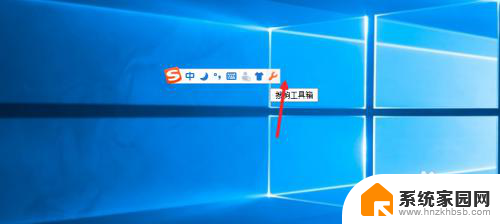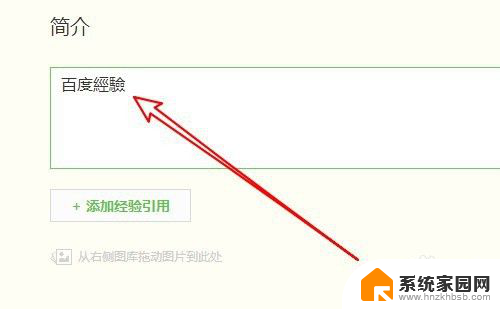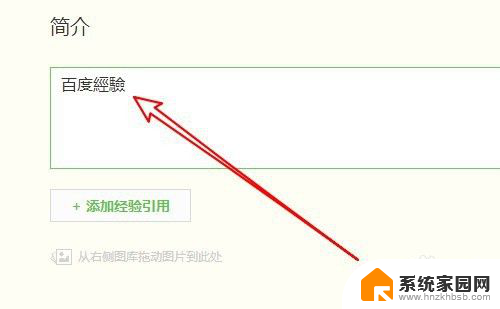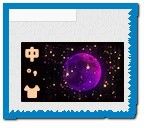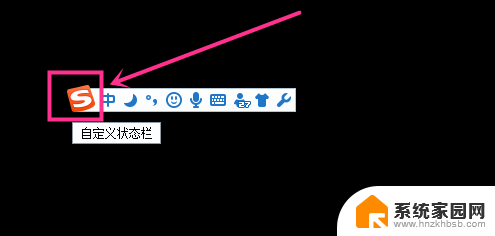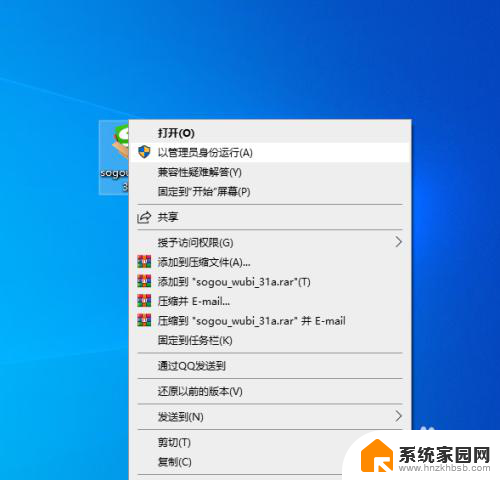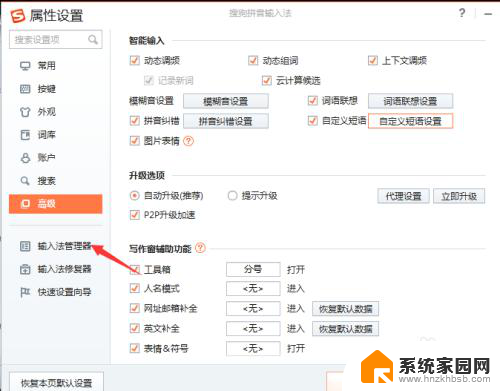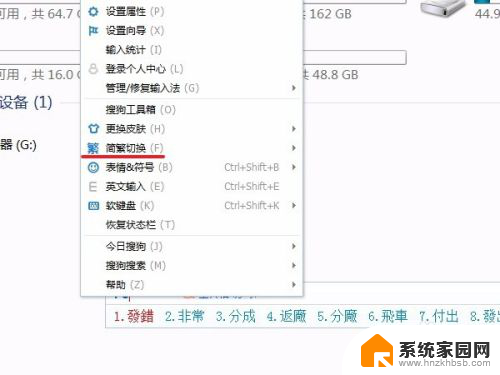搜狗如何显示拼音 搜狗输入法怎么设置显示拼音
更新时间:2024-08-06 17:00:03作者:xiaoliu
搜狗输入法是一款常用的输入工具,它不仅能够帮助我们快速输入文字,还可以显示拼音,方便我们查看和纠正输入错误,要设置显示拼音,只需在输入法中找到设置选项,然后进入高级设置,在输入法设置中找到拼音设置,选择显示拼音,即可在输入时看到对应的拼音提示。通过这种设置,我们可以更准确地输入文字,提高输入效率。
方法如下:
1.
找到搜狗输入法
在操作系统中点击开始选项。再在开始选项中选择找到搜狗输入法。
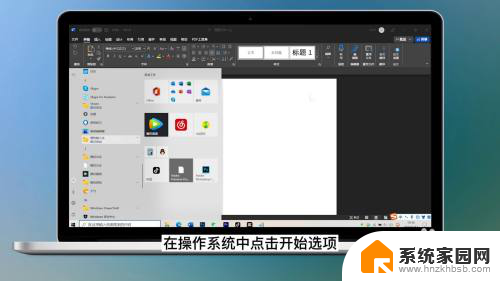
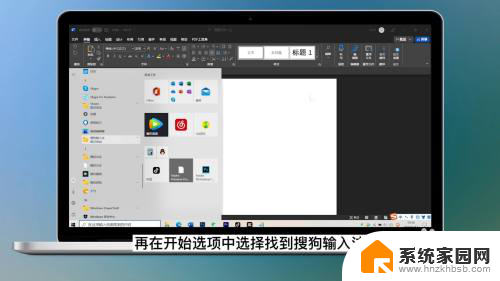
2.
点击设置选项
点击搜狗输入法的设置选项。
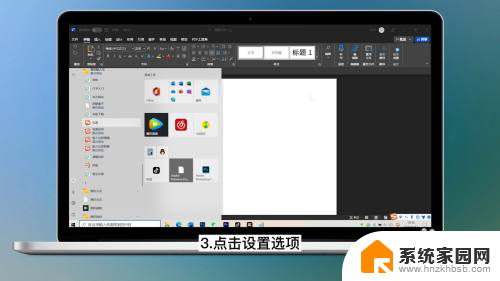
3.
选择左侧功能栏中的外观功能
在设置页面,选择左侧功能栏中的外观功能。
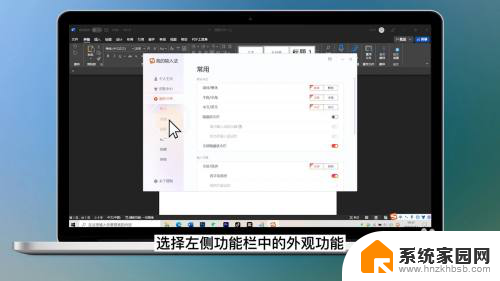
4.
勾选分窗口
随后勾选分窗口显示拼音和候选,即可开启输入法的拼音显示。
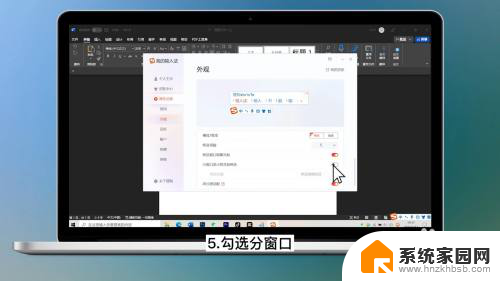
以上是搜狗如何显示拼音的全部内容,如果遇到这种情况,你可以按照以上操作来解决问题,非常简单快速,一步到位。